

作者: Nathan E. Malpass, 最新更新: 2021年4月12日
没有人能免于犯错。 即使专业人员处理个人或工作目的所需的重要数据,情况也是如此。 您是否经历过不小心删除报告的重要部分或删除发送给老板的电子邮件中的特定行的情况,有很多 取消删除 Windows 7 那里的解决方案很少有人抱怨无法检索他们的文件。
这篇文章将谈一些最有效的 取消删除 Windows 7 解决方案,因此您不会成为极少数永久丢失文件的人之一。 让我们从我认为最好的解决方案开始
提示:如果您在 Mac 上也遇到了同样的问题,这里有一篇关于 如何从 Mac 取消删除文件.
是的。 大多数计算机,即使操作系统不同,也可以选择取消删除数据。 甚至使用选项“CTRL+Z”。 这是撤消功能,您可以返回到您所做的最后三个更改。 在其他情况下,可以在回收站中找到已删除的文件,只要没有清空,这些文件仍然可以恢复。
现在,如果您正在寻找能够取消删除 Windows 7 的免费软件,或者简而言之, Mac 取消删除 免费软件,我建议 FoneDog数据恢复.
当您到达上述初始黑客不起作用的地步时,您会开始感到担心。 谁不会呢? 尤其是如果删除的数据意味着向你的老板解释为什么你的费用报告不完整,或者与你的教授讨价还价以争取额外的时间提交你的论文。
现在将向您介绍 FoneDog 工具包的数据恢复功能的奇迹,让您放心。 步骤很简单,即使您不是计算机高手也可以完成。 请继续阅读以了解有关该产品的更多信息。
数据恢复工具
恢复已删除的图像,文档,音频和更多文件。
从计算机(包括回收站)和硬盘驱动器中获取已删除的数据。
恢复因磁盘事故,操作系统崩溃等原因引起的丢失数据。
免费下载
免费下载

以下是有关如何使用此工具取消删除 Windows 7 的步骤。
在MyCAD中点击 软件更新 www.fonedog.com,官方网站,以确保软件的合法性。 对于付费版本,您将获得 30 天退款保证。 您还将看到针对您可能遇到的不同类型问题提供的其他产品。
FoneDog 数据恢复最畅销的功能之一是它允许多个 图片等数据类型、视频、文本、电子邮件、音频,当然还有文档,例如 PDF、DOC、 HTML, PPT 待检索。 选择要查找的文件后,选择要扫描的驱动器。
该工具包允许两种扫描选项(快速扫描和深度扫描),不仅可以从计算机的硬盘驱动器进行恢复,还可以让您扫描外部存储,即 闪存盘 或 SD 卡。

做出选择后,单击“扫描”,以便软件可以继续筛选文件。 根据扫描的数据数量,可能需要一些时间。 完成后,您将获得扫描结果的预览,其中包含符合您最初设置的标准的所有可用文件。 您只需要查看它并查找您需要的已删除文件,然后您只需单击“恢复”即可恢复它。 问题解决了!
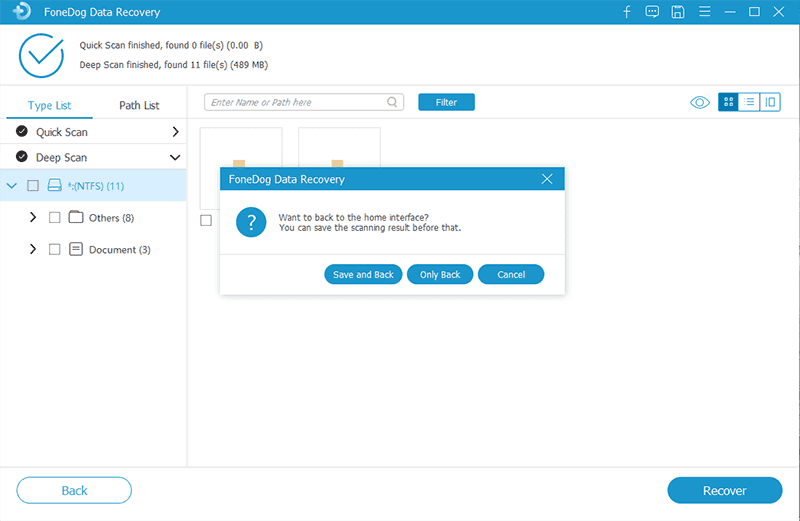
使用此 Undelete Windows 7 免费软件,无论文件来自何处以及最初为何丢失,都可以轻松检索文件。 不幸的是,没有多少人喜欢使用第三方软件。 在这种情况下,我只为您准备了 Undelete Windows 7 解决方案。
Windows 7 实际上有一个内置功能来备份文件并在其他时间恢复它们。 如果您最初没有启用此功能,则可能没有创建备份。 在这种情况下,取消删除 Windows 7 将是不可能的。 所以这里是设置它以供使用的步骤。
第 1 步。如果您想以更快的方式访问它,请转到“开始”,在搜索栏中输入“备份”。 但是对于进入“备份和还原”选项的传统途径,请单击“系统和安全”。
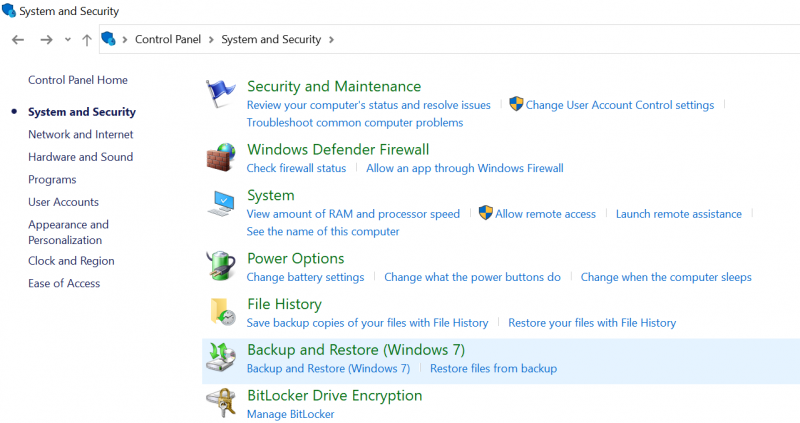
步骤 2. 在“备份和恢复”菜单的主页上选择“设置备份”
步骤 3. 选择您想要保存备份的位置。
步骤 4. 有两个选项将决定要备份哪些数据。 在这种情况下,建议您选择 Windows 选择要保存哪些库的那个。
步骤 5. 要完成该过程,请单击“下一步”,然后单击“保存设置和备份”。 这将启动备份过程并将其设置为下次计划完成的过程。
如果未设置备份和还原,用户可以选择使用其以前的版本还原文件。以下是如何取消删除 Windows 7 的步骤。
步骤 1. 转到“开始”菜单,然后打开“文件资源管理器”。
步骤 2. 搜索最初包含已删除文件的文件夹。
步骤 3. 右键单击该文件夹,然后选择“属性”
步骤 4. 选择“以前的版本”。 接下来要做的是选择保存的最后一个版本。
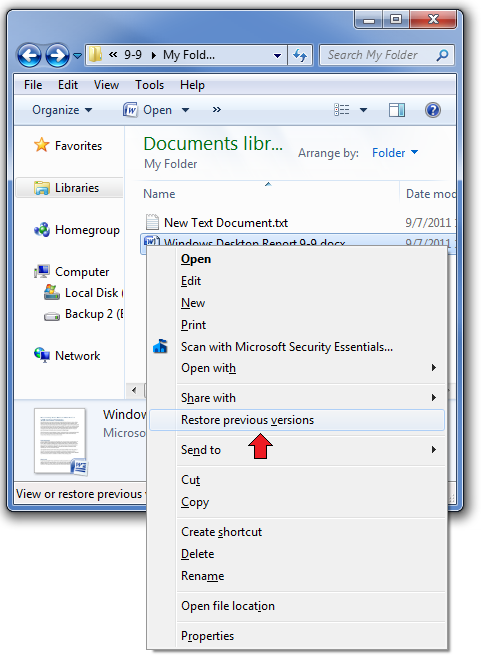
步骤 5. 单击“恢复”。 最近删除的文件应该回到原来存储的地方。
无法保证您存储的数据或您处理过的文件和文档是完全安全的。 不是要诅咒它,但您可能会在某个时间点遇到问题,例如我们在本文中讨论的问题。 这些是不同的 取消删除 Windows 7 解决方案。 虽然不同,但最终的结果是一样的。 您将从不存在的文件中恢复。 虽然这次您可能会遇到困难,但将来应该会更容易。
FoneDog Toolkit 数据恢复功能不需要您成为使用此类平台的高手。 这些步骤很容易遵循并且绝对是用户友好的,因为开发人员认为有技术问题的人不需要额外的压力。 记住这一点,对于那些想要依赖旧方法的人来说,还有其他技巧和窍门可以做,因为它们也被证明是有效的。 但是为了让您始终安心,没有比 FoneDog 工具包更好的合作伙伴了。
发表评论
评论
热门文章
/
有趣乏味
/
简单困难
谢谢! 这是您的选择:
Excellent
评分: 4.7 / 5 (基于 73 评级)